So fügen Sie ein Häkchen in ein Word-Dokument ein
- 王林Original
- 2020-05-28 15:11:0814707Durchsuche

1. Erstellen Sie ein neues Word-Dokument, klicken Sie auf [Einfügen], [Symbol], wie unten gezeigt:
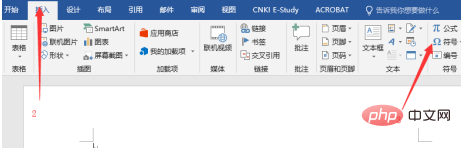
2 , Wählen Sie [Andere Symbole], wie im Bild gezeigt:
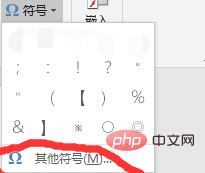
3. Wählen Sie [Normaler Text] als Schriftartoption und [Mathematischer Operator] als Teilmengenoption
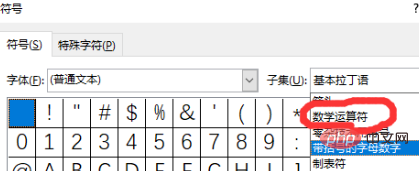
4. Suchen Sie das Häkchen und klicken Sie auf [Einfügen], um den Vorgang abzuschließen
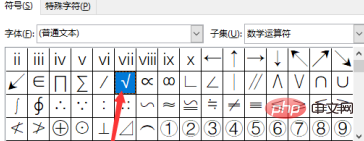
Empfohlenes Tutorial: Word-Tutorial
Das obige ist der detaillierte Inhalt vonSo fügen Sie ein Häkchen in ein Word-Dokument ein. Für weitere Informationen folgen Sie bitte anderen verwandten Artikeln auf der PHP chinesischen Website!
Stellungnahme:
Der Inhalt dieses Artikels wird freiwillig von Internetnutzern beigesteuert und das Urheberrecht liegt beim ursprünglichen Autor. Diese Website übernimmt keine entsprechende rechtliche Verantwortung. Wenn Sie Inhalte finden, bei denen der Verdacht eines Plagiats oder einer Rechtsverletzung besteht, wenden Sie sich bitte an admin@php.cn
Vorheriger Artikel:So legen Sie den Schattenrandeffekt in WPS festNächster Artikel:So legen Sie den Schattenrandeffekt in WPS fest
In Verbindung stehende Artikel
Mehr sehen- Was soll ich tun, wenn die Anzahl der in Word angezeigten Seiten größer ist als die tatsächliche Anzahl der Seiten?
- Der Wortstil ist eine Sammlung von etwas
- Was tun, wenn in Word zu viele Lücken zwischen Wörtern vorhanden sind?
- Was soll ich tun, wenn Formel und Text in Word nicht auf derselben horizontalen Linie liegen?

